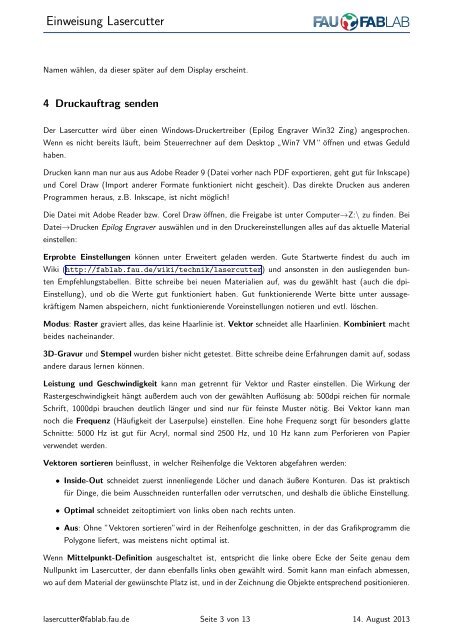Einweisung Lasercutter
Einweisung Lasercutter
Einweisung Lasercutter
Sie wollen auch ein ePaper? Erhöhen Sie die Reichweite Ihrer Titel.
YUMPU macht aus Druck-PDFs automatisch weboptimierte ePaper, die Google liebt.
<strong>Einweisung</strong> <strong>Lasercutter</strong><br />
Namen wählen, da dieser später auf dem Display erscheint.<br />
4 Druckauftrag senden<br />
Der <strong>Lasercutter</strong> wird über einen Windows-Druckertreiber (Epilog Engraver Win32 Zing) angesprochen.<br />
Wenn es nicht bereits läuft, beim Steuerrechner auf dem Desktop Win7 VM“ öffnen und etwas Geduld<br />
”<br />
haben.<br />
Drucken kann man nur aus aus Adobe Reader 9 (Datei vorher nach PDF exportieren, geht gut für Inkscape)<br />
und Corel Draw (Import anderer Formate funktioniert nicht gescheit). Das direkte Drucken aus anderen<br />
Programmen heraus, z.B. Inkscape, ist nicht möglich!<br />
Die Datei mit Adobe Reader bzw. Corel Draw öffnen, die Freigabe ist unter Computer→Z:\ zu finden. Bei<br />
Datei→Drucken Epilog Engraver auswählen und in den Druckereinstellungen alles auf das aktuelle Material<br />
einstellen:<br />
Erprobte Einstellungen können unter Erweitert geladen werden. Gute Startwerte findest du auch im<br />
Wiki (http://fablab.fau.de/wiki/technik/lasercutter) und ansonsten in den ausliegenden bunten<br />
Empfehlungstabellen. Bitte schreibe bei neuen Materialien auf, was du gewählt hast (auch die dpi-<br />
Einstellung), und ob die Werte gut funktioniert haben. Gut funktionierende Werte bitte unter aussagekräftigem<br />
Namen abspeichern, nicht funktionierende Voreinstellungen notieren und evtl. löschen.<br />
Modus: Raster graviert alles, das keine Haarlinie ist. Vektor schneidet alle Haarlinien. Kombiniert macht<br />
beides nacheinander.<br />
3D-Gravur und Stempel wurden bisher nicht getestet. Bitte schreibe deine Erfahrungen damit auf, sodass<br />
andere daraus lernen können.<br />
Leistung und Geschwindigkeit kann man getrennt für Vektor und Raster einstellen. Die Wirkung der<br />
Rastergeschwindigkeit hängt außerdem auch von der gewählten Auflösung ab: 500dpi reichen für normale<br />
Schrift, 1000dpi brauchen deutlich länger und sind nur für feinste Muster nötig. Bei Vektor kann man<br />
noch die Frequenz (Häufigkeit der Laserpulse) einstellen. Eine hohe Frequenz sorgt für besonders glatte<br />
Schnitte: 5000 Hz ist gut für Acryl, normal sind 2500 Hz, und 10 Hz kann zum Perforieren von Papier<br />
verwendet werden.<br />
Vektoren sortieren beinflusst, in welcher Reihenfolge die Vektoren abgefahren werden:<br />
• Inside-Out schneidet zuerst innenliegende Löcher und danach äußere Konturen. Das ist praktisch<br />
für Dinge, die beim Ausschneiden runterfallen oder verrutschen, und deshalb die übliche Einstellung.<br />
• Optimal schneidet zeitoptimiert von links oben nach rechts unten.<br />
• Aus: Ohne ”Vektoren sortieren”wird in der Reihenfolge geschnitten, in der das Grafikprogramm die<br />
Polygone liefert, was meistens nicht optimal ist.<br />
Wenn Mittelpunkt-Definition ausgeschaltet ist, entspricht die linke obere Ecke der Seite genau dem<br />
Nullpunkt im <strong>Lasercutter</strong>, der dann ebenfalls links oben gewählt wird. Somit kann man einfach abmessen,<br />
wo auf dem Material der gewünschte Platz ist, und in der Zeichnung die Objekte entsprechend positionieren.<br />
lasercutter@fablab.fau.de Seite 3 von 13 14. August 2013